SVN项目迁移到Git上(并带有完整的提交记录)
- 经验分享
- 时间:2020-06-21 09:02
- 3510人已阅读
🔔🔔🔔好消息!好消息!🔔🔔🔔
有需要的朋友👉:联系凯哥
公司需求:早期的一些项目使用的是SVN,现在想要更换为Git,需要代码迁移并且能在Git上看到之前在SVN中的项目的提交记录,公司没有使用gitlab,代码都push在公司的服务器上,用的是TortoiseGit来管理的。
第一步:公司服务器系统(centos6.8),安装git
yum -y install git
第二步:创建git用户:
useradd git #创建名称为git的用户passwd git #git用户对应的密码也为git
第三步:创建git仓库:
/home/git/gitrepo cd /home/git/gitrepo git init --bare test.git chown -R git:git test.git
第四步:开始将svn代码做迁移操作,在windows上任意创建一个空文件夹GitTest,作为一个Git本地仓库,用来存放从SVN上迁移过来的代码。

第五步:在这个文件中打开Git Bash
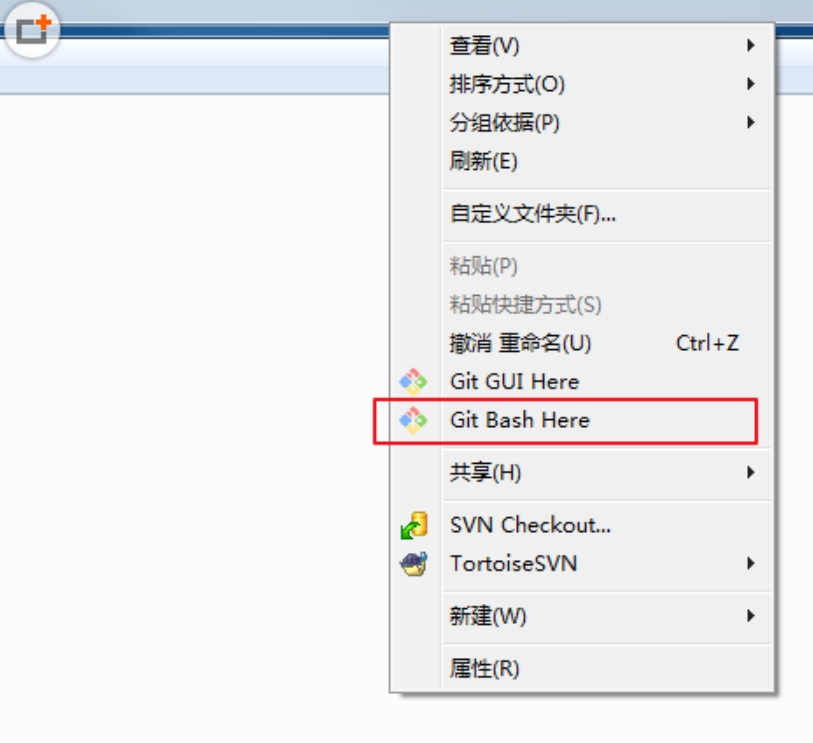
第六步: 在GitBash中输入clone的命令,在Bash中输入如下指令, 就会开始迁移”git svn clone svnUrl”, 其中里面的svnUrl就是你要迁移的项目的SVN地址

比如:你的svn地址是:svn://www.kaigejava.com/kaigejava
那么使用的命令就是:git svn clone svn://www.kaigjava.com/kaigejava
这时会弹出来两个对话框, 让你输入SVN的账号和密码, 当你输入正确的SVN账号和密码时, 代码就会开始迁移. 就会出现如下类似的log
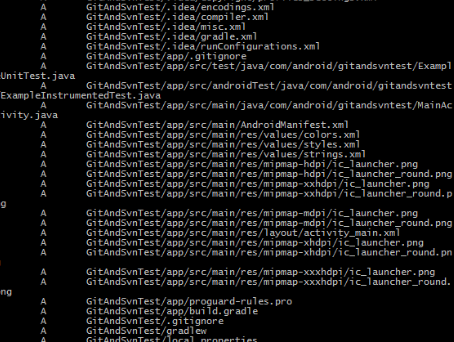
请注意:输入的是SVN的账号和密码
这就表示迁移成功了, 现在要想看以前的提交记录是否迁移过来的话, 我们就需要在命令行里进入的本地仓库根目录中(也就是带有.git的目录), 进入之后输入git log, 就可以看到以前的提交记录了。
第七步:push本地仓库到远程服务器仓库,注意:首先要确保你的远程服务器上有这么一个仓库
#git remote add origin https://github.com/aijoo2012/kaigejava.git

进行这两个操作的时候, 会提示你输入你的Git的账号和密码, 点击ok之后就会进行push操作.
请注意:这里输入的是git的用户名和密码
注意: 这一步的时候可能会提示一个错误:fatal: remote origin already exists.
如果出现如上所说的错误,解决办法:
$ git remote rm origin #删除远程git仓库
然后在执行第七步。
需要注意:当出现:
fatal: not a git repository (or any of the parent directories): .git |

说明再执行命令的时候,出现上面这个问题,说明目录不对。需要进入有.git的目录里面
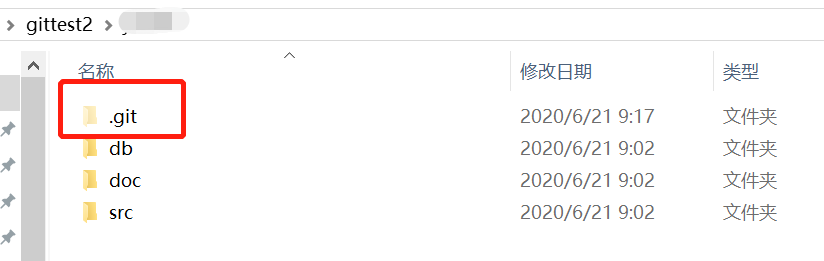
完成以上步骤后,测试一下,使用TortoiseGit客户端clone项目
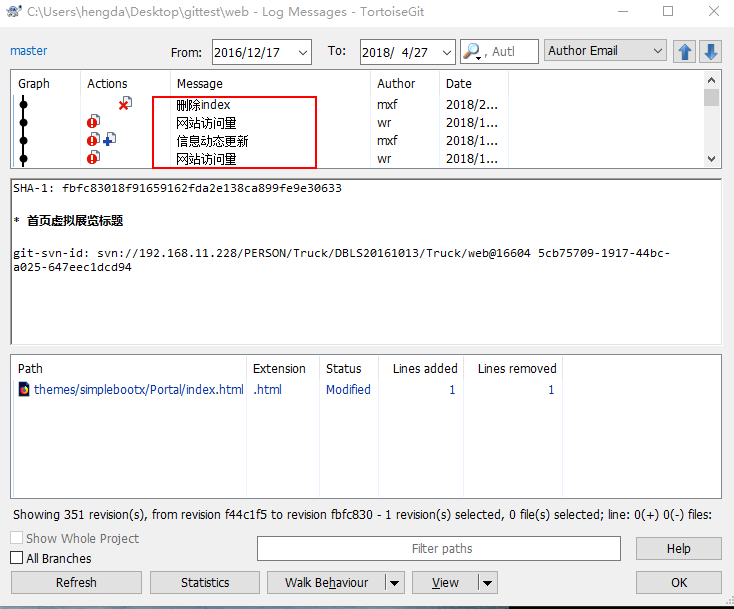
在查看下是否有提交信息
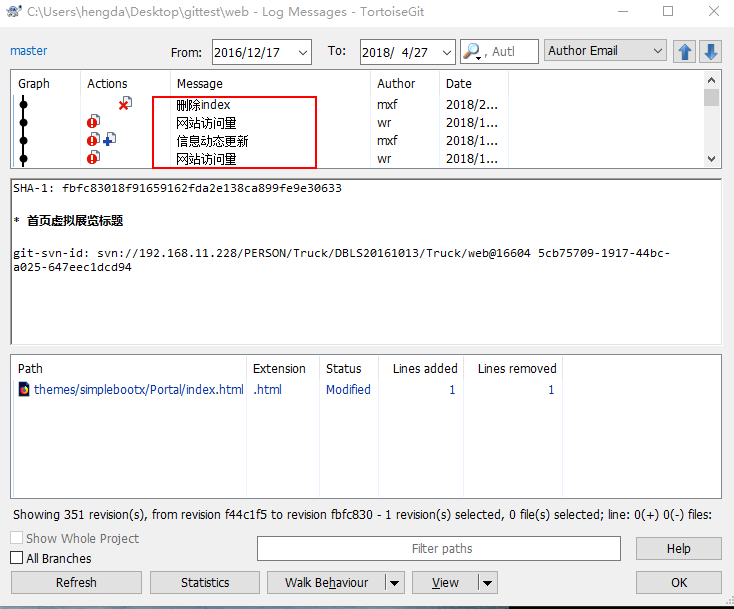
https://www.cnblogs.com/new-journey/p/10178883.html